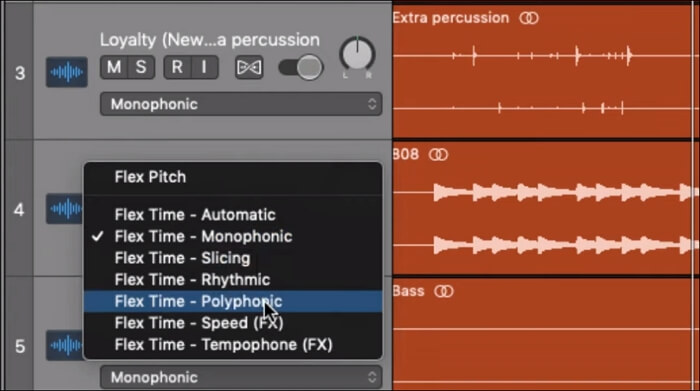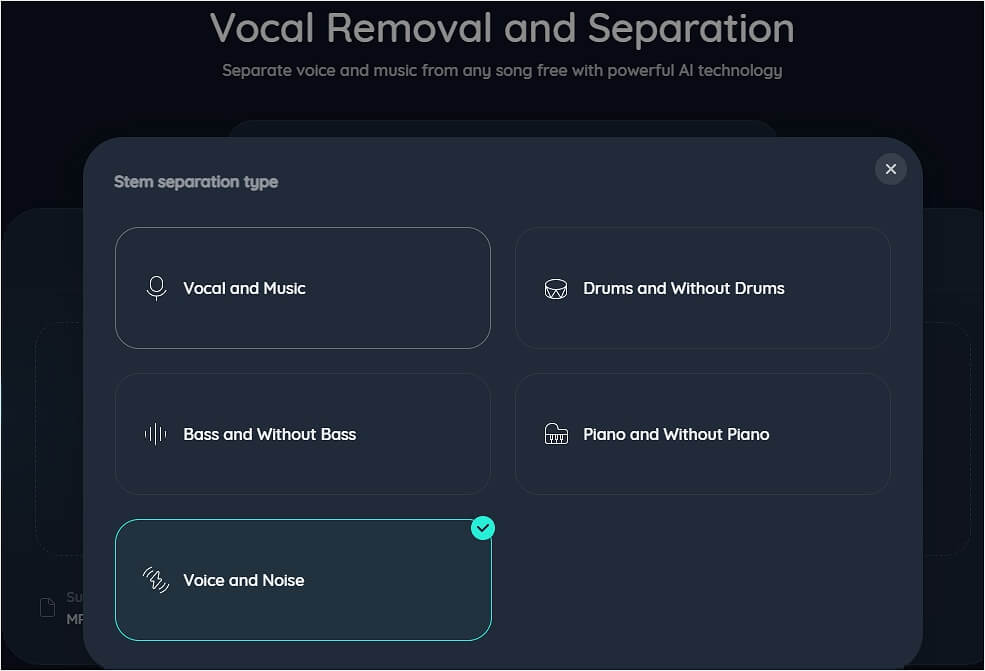Índice de la página
Cómo extraer voces de un vídeo online
Cómo eliminar sólo la voz de un vídeo sin conexión
Conclusión
Preguntas frecuentes sobre cómo eliminar sólo la voz de un vídeo
Tal vez estés buscando alguna forma que te ayude a solucionar este problema de cómo eliminar sólo la voz de los vídeos si quieres editar tus archivos de vídeo o audio. Ahora estás en el lugar adecuado. Este artículo te proporcionará algunos de los mejores métodos para ayudarte a eliminar las voces de los vídeos.
Antes de conocer estos métodos, aquí tienes una lista rápida en la tabla que presenta su respectiva eficacia, nivel de dificultad y compatibilidad. Esperamos que estas estadísticas de las pruebas puedan serte útiles para elegir el método más adecuado para ti.
| Métodos | Eficacia | Dificultad |
| EaseUS Removedor Vocal Online | Alto (gratis) | Superfácil |
| LALAL.AI | Media (de pago) | Moderado |
| Removedor Vocal Media.io | Medio | Fácil |
| Eliminador Vocal | Alto | Moderado |
| EaseUS VideoKit | Alto | Super fácil |
| Wondershare UniConverter | Medio (Necesitas registrarte) | Difícil |
Cómo extraer voces de un vídeo online
Después de conocer las formas anteriores de separar las voces de los vídeos mediante eliminadores de voces, se cree que ya dominas bastante la eliminación de voces de los vídeos de YouTube. Pero si no quieres descargar ningún software, entonces esta parte será más adecuada para que la leas. Te mostrará cuatro métodos con guías paso a paso.
- Solución 1: EaseUS Online Vocal Remover
- Arreglo 2: LALAL.AI
- Arreglo 3: Removedor Vocal Media.io
- Arreglo 4: Vocal Remover
Ahora puedes comprobarlos uno a uno de la siguiente manera.
Arreglo 1: EaseUS Online Vocal Remover (Gratuito y Rápido)
El primero de la lista es el EaseUS Online Vocal Remover, un eliminador de voces online gratuito tanto de audio como de vídeo. Este programa online no compromete la calidad del audio y no deja distorsiones.

Con una alta compatibilidad con varios formatos como MP3, WAV, AAC, AIFF, M4A, FLAC, etc., puedes disfrutar de una experiencia ininterrumpida de eliminación de ruidos y voces para karaoke. Y lo que es más importante, ahora puedes separar los instrumentos de las canciones para practicar o poner voz.
No tienes que crear una cuenta ni iniciar sesión para obtener el archivo de audio con ruido/instrumentos/voz extraídos.
Ahora puedes eliminar la voz del vídeo:
Paso 1. Visita el sitio web de EaseUS y ve a su barra lateral"Eliminador de Voces".

Paso 2. Haz clic en"Elegir archivo" o suelta el archivo de audio/vídeo en el área y espera al análisis de la IA.

Paso 3. Descarga la pista vocal/instrumental para terminar de eliminarla.

Arreglar 2: LALAL.AI
El segundo método para eliminar sólo la voz de los vídeos es utilizar un eliminador de voces online: LALAL.AI. Puedes conseguirlo sin que afecte a la calidad de audio de las voces grabadas, los instrumentos, la batería, el bajo, los pianos, los instrumentos eléctricos, los instrumentos acústicos o los sintetizadores. Con este eliminador de voces de alta calidad, puedes extraer las pistas vocales, el acompañamiento y una serie de instrumentos de los archivos de audio para producir música o instrumentales de la mejor calidad.
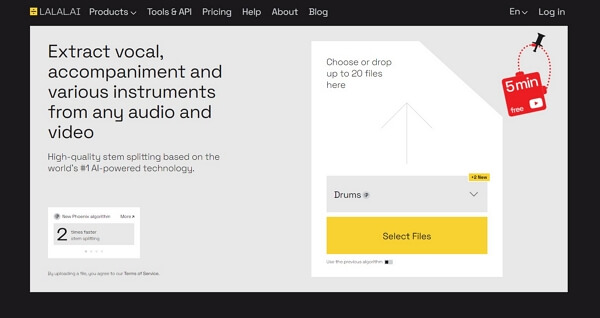
- Nota:
- Este eliminador de voces online no es gratuito. Y tienes que registrarte en una cuenta para guardar los archivos de audio eliminados.
Algunos pasos son para ti:
Paso 1. Haz clic en el botón Seleccionar archivos.
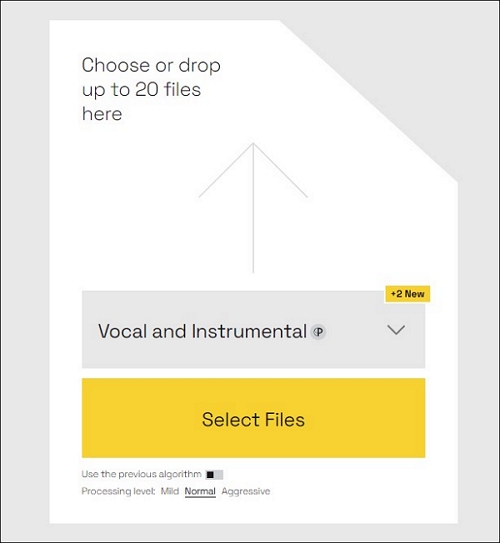
Paso 2. Espera unos minutos para subir tus archivos.
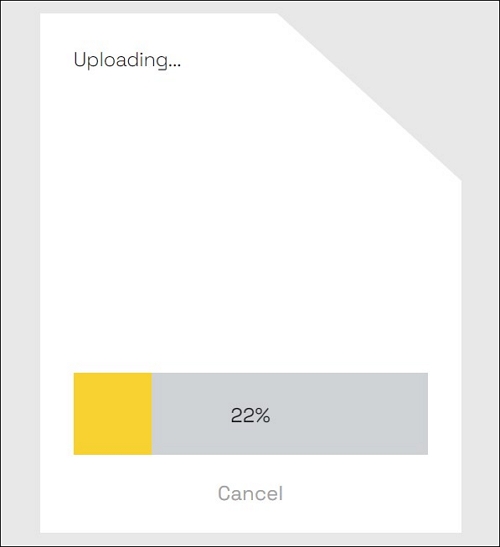
Paso 3. Haz clic en Procesar todo el archivo.
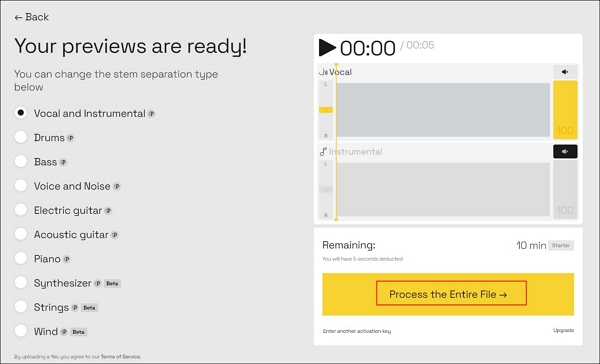
Paso 4. Elige Obtener Archivos Divididos.
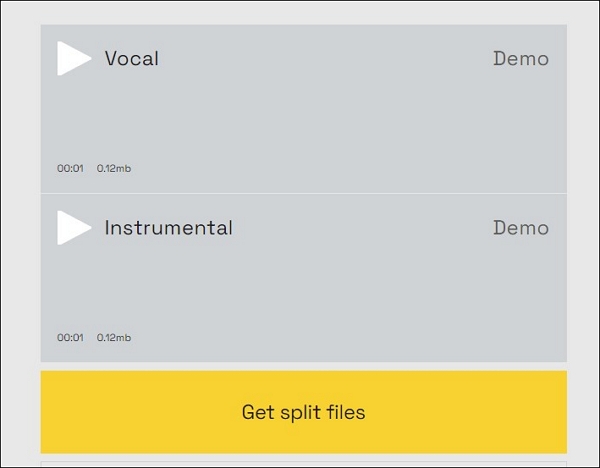
Si quieres encontrar un método gratuito para eliminar sólo la voz de los vídeos, te sugerimos que leas la siguiente forma.
Solución 3: Removedor de Voces Media.io
El segundo método consiste en utilizar otro eliminador de voces: Removedor Vocal Media.io. El Removedor Vocal Media.io puede extraer cualquier grabación vocal e instrumental mezclada y desordenada de la música. Como resultado, es posible reensamblar los componentes en prácticamente cualquier forma. Con este eliminador vocal online gratuito de YouTube, puedes extraer, aislar o borrar rápidamente cualquier instrumental, voz o acapella de cualquier grabación sin sacrificar la calidad del sonido.
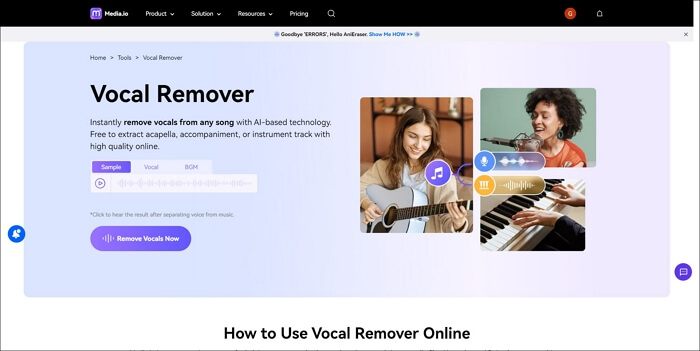
Aquí tienes algunos pasos detallados.
Paso 1. Entra en el sitio web oficial de Media.io Vocal Remover, y haz clic en el botón Cargar.
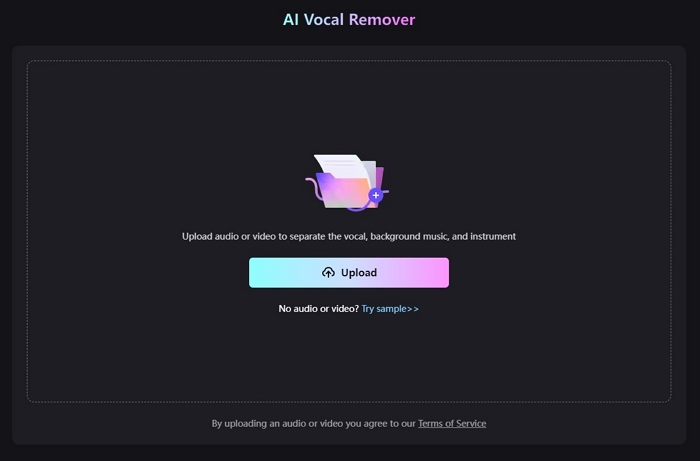
Paso 2. Elige Separar ahora, y espera unos segundos a que se cargue y se procese.
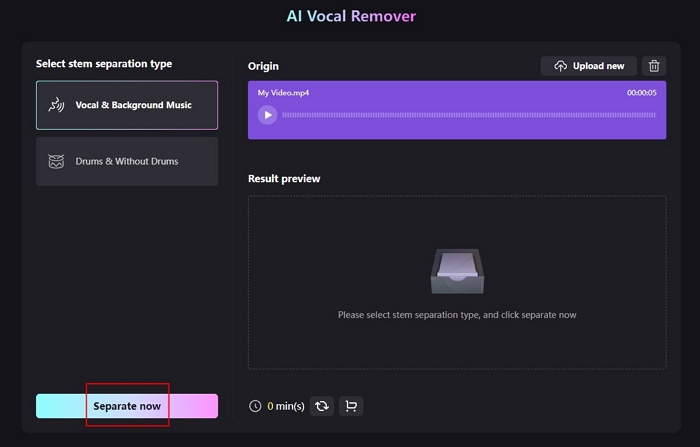
Paso 3. Después, verás 3 archivos de audio, incluyendo el original, la música de fondo y las voces. Puedes descargar cualquiera de ellos o todos los que quieras.
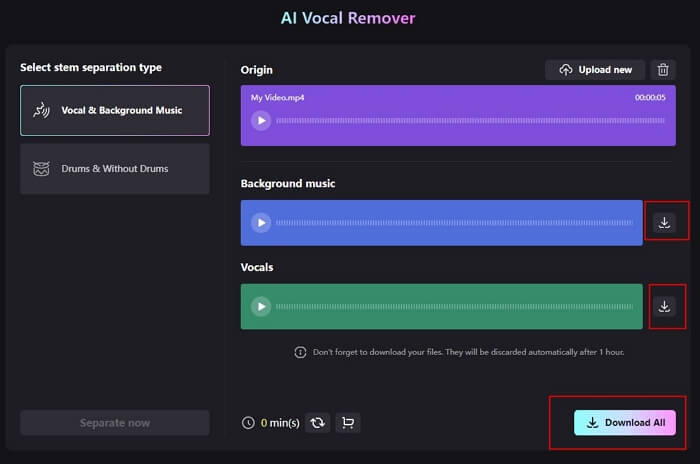
Comparte este pasaje para que más gente sepa cómo eliminar sólo la voz de los vídeos mediante eliminadores de voces online.
Solución 4: Eliminador de voz
Vocal Remover es una estupenda y excelente herramienta de eliminación de voces para editores de vídeo o audio. Con esta herramienta eliminadora de voces gratuita de internet, puedes extraer las voces de una canción y obtener una versión de acompañamiento o karaoke de primera calidad. Como resultado, el mejor eliminador de voces disponible en internet gratis puede utilizarse para crear versiones de karaoke. Este eliminador de voces de canciones puede utilizarse para ayudar a eliminar las voces de los archivos WAV. La inteligencia artificial permitirá a los usuarios diferenciar entre voz y música instrumental y manejar ambas.
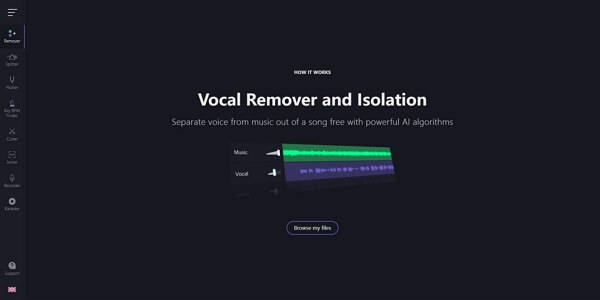
Paso 1. Ve al sitio web oficial de Vocal Remover.
Paso 2. Elige Examinar mis archivos en el menú para elegir el archivo de audio que deseas editar.
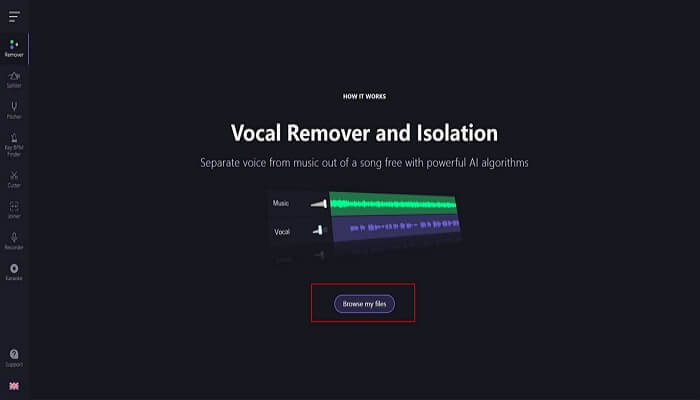
Paso 3. Cuando Vocal Remover haya terminado de procesar el archivo, arrastra la barra de volumen para que las voces sean lo más silenciosas posible.
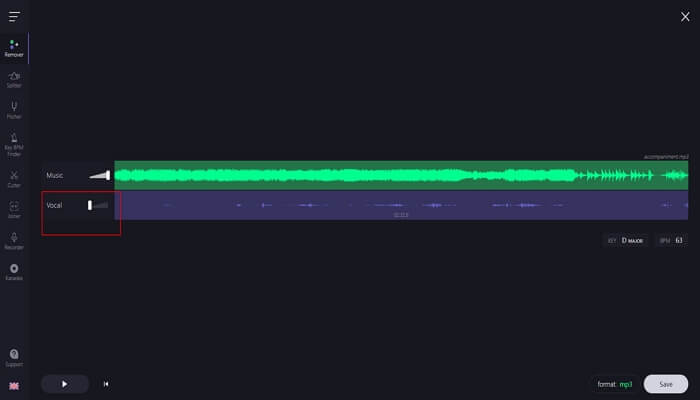
Paso 4. Puedes elegir la opción Guardar después de elegir un formato como MP3 o WAV.
Puedes hacer la siguiente pregunta:
Cómo eliminar sólo la voz de un vídeo sin conexión
Esta parte te mostrará las 2 formas de eliminar las voces de los vídeos sin conexión, es decir, utilizando un software que te ayude a solucionar este problema. Ahora puedes leer la siguiente lista de las dos formas.
- Solución 1: EaseUS VideoKit (Mejor y más eficaz)
- Arreglo 2: Wondershare UniConverter (Necesitas registrarte)
Ahora puedes comprobar los 2 métodos que te ayudarán a extraer la voz de los vídeos.
Solución 1: EaseUS VideoKit (Mejor y más eficaz)
El primer método que recomendamos mayoritariamente es utilizar un eliminador de voces AI offline: EaseUS VideoKit. Esta excelente herramienta de eliminación de voces puede ayudar a los usuarios a eliminar voces de archivos de vídeo o audio. Por ejemplo, puede ayudarte a eliminar las voces de las canciones de Spotify. Gracias a su inteligencia artificial, puede analizar y procesar tus archivos cargados en segundos de forma precisa y segura.

Además, este eliminador de música de vídeos también se puede utilizar para eliminar la música de los vídeos de TikTok. Cuando quieras eliminar voces de películas o archivos de audio, puede analizar tus archivos y separarlos en tres tallos en un par de segundos. El sonido original, la música y las voces se incluyen en estos stems. Por lo tanto, es una buena opción para separar la música de las voces, como en los vídeos de YouTube o TikTok.
Puedes descargarte este programa haciendo clic en el botón de abajo para probarlo.
Ahora puedes seguir estos pasos:
Paso 1. Descarga e inicia el EaseUS VideoKit. Elige"Eliminador de Vocales".
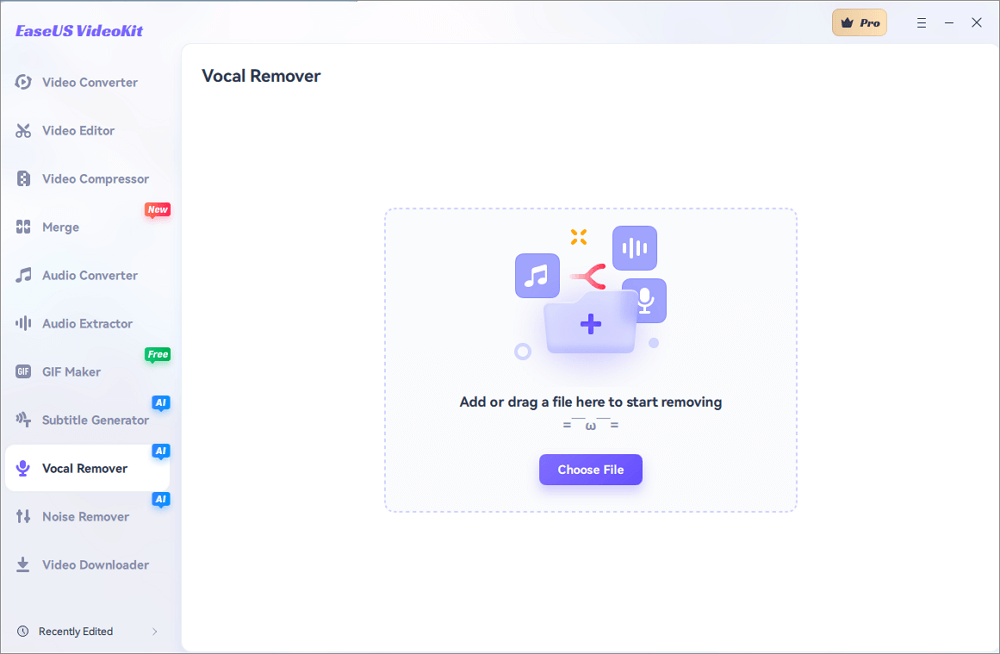
Paso 2. Arrastra o elige el archivo de vídeo que quieras empezar a eliminar. Entonces AI analizará tu archivo.
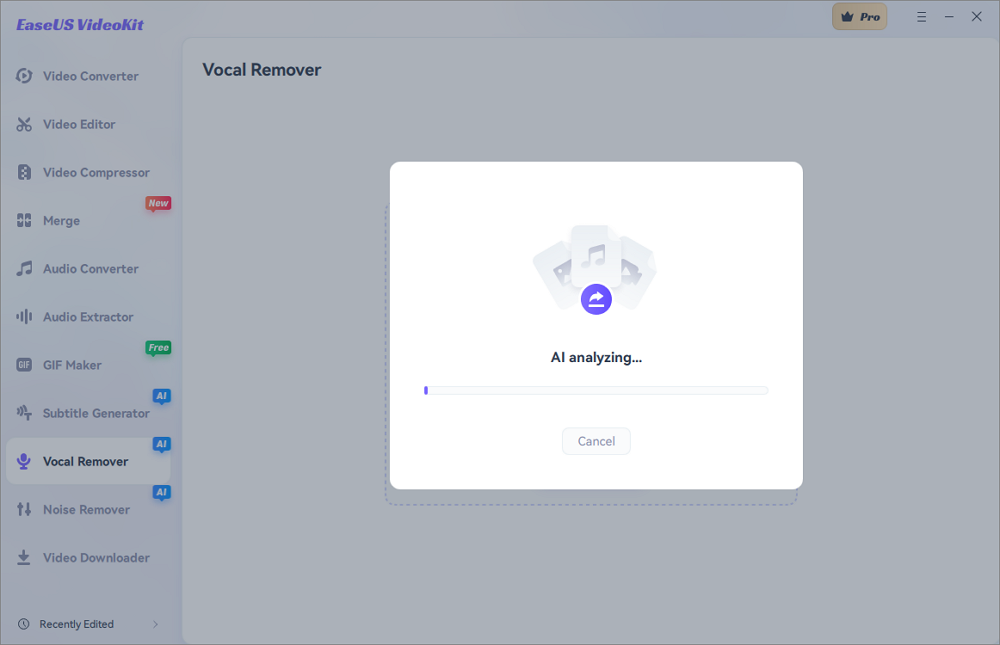
Paso 3. Haz clic en"Exportar" para obtener la música sin voces.
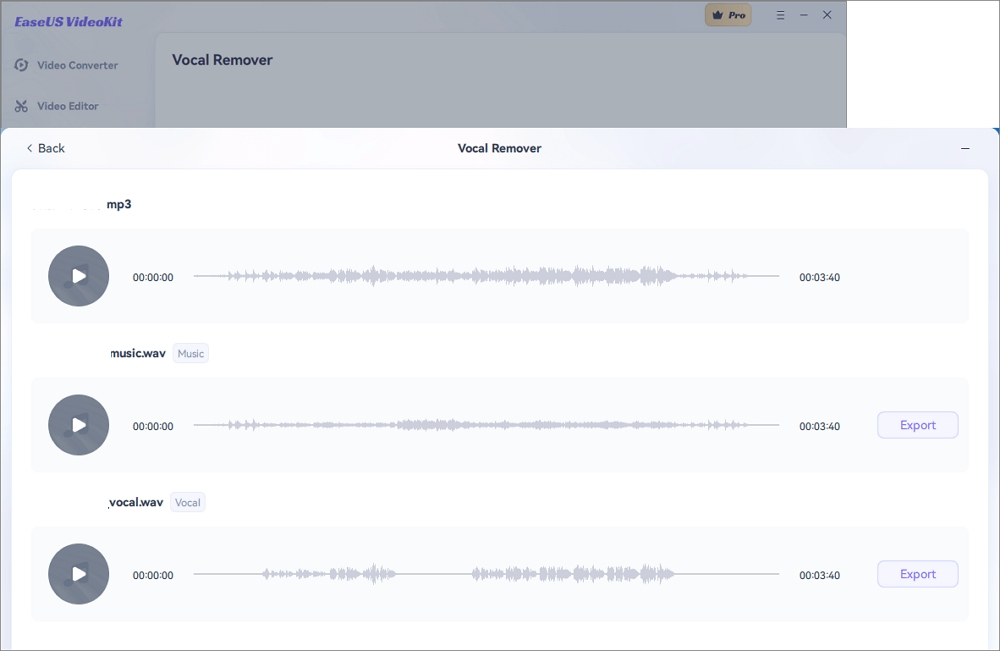
Paso 4. Después de guardar la música sin voz, puedes añadir este nuevo archivo al vídeo silenciado. Y entonces obtendrás un nuevo vídeo sin ninguna voz pero conservando la música.
Arreglo 2: Wondershare UniConverter (Necesitas registrarte)
La segunda forma de eliminar la voz de los vídeos es utilizar otro eliminador de voz de escritorio: Wondershare UniConverter. Para muchos editores de vídeo, también funciona bien como eliminador de voces. Es un programa fácil de usar con una amplia gama de funciones relacionadas con el vídeo que cubre todo lo que puedas necesitar, desde la conversión de formatos hasta la eliminación de voces de una canción.
![]()
También puedes eliminar las voces de las grabaciones con este eliminador de voces. Basado en una potente tecnología de IA, el eliminador de voces de Wondershare UniConverter es eficaz. En pocas palabras, puedes utilizar este programa de eliminación de voces para que sea más fácil distinguir entre pistas vocales e instrumentales. Este eliminador de voces de los vídeos implica que puedes utilizarlos para diversos fines, como versiones de karaoke y práctica de instrumentos.
Ahora puedes seguir estos pasos como se indica a continuación:
Paso 1. Ejecuta el programa Wondershare UniConverter.
Paso 2. Haz clic en el botón Vocal Remover de la pantalla.

Paso 3. Elige el archivo de vídeo que quieres editar para subirlo.
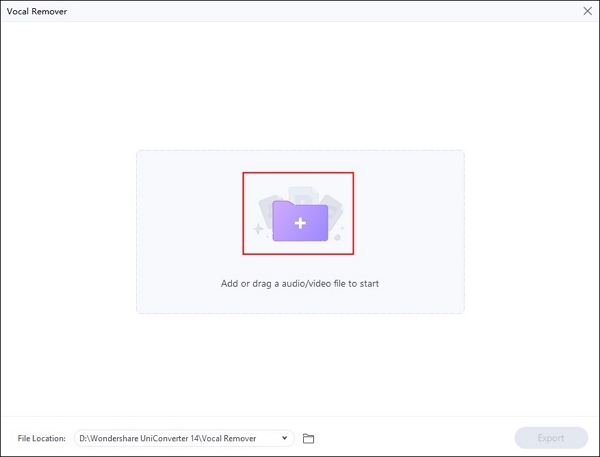
Paso 4. Después, analizará tu archivo de vídeo.

Paso 5. Y luego, puedes elegir el botón Exportar para guardar la música sin voces.
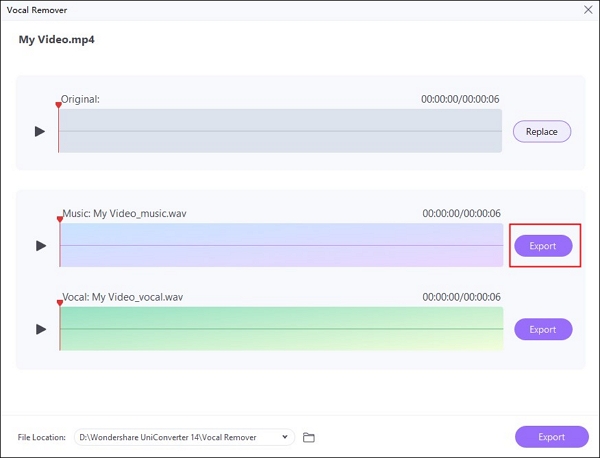
- Aviso:
- Si quieres exportar el archivo de audio, tienes que registrarte para obtener una cuenta en Wondershare UniConverter.
Después de terminar los pasos anteriores, puedes añadir el nuevo archivo de audio al vídeo silenciado que quieres cambiar. Además, si sigues confundido sobre los pasos anteriores, aquí tienes un vídeo de YouTube con un tutorial detallado, y puedes verlo.
- 00:00 - 1:14 Introducción
- 1:14 - 2:15 Empieza a eliminar las voces del vídeo
- 2:15 - 2:46 Final
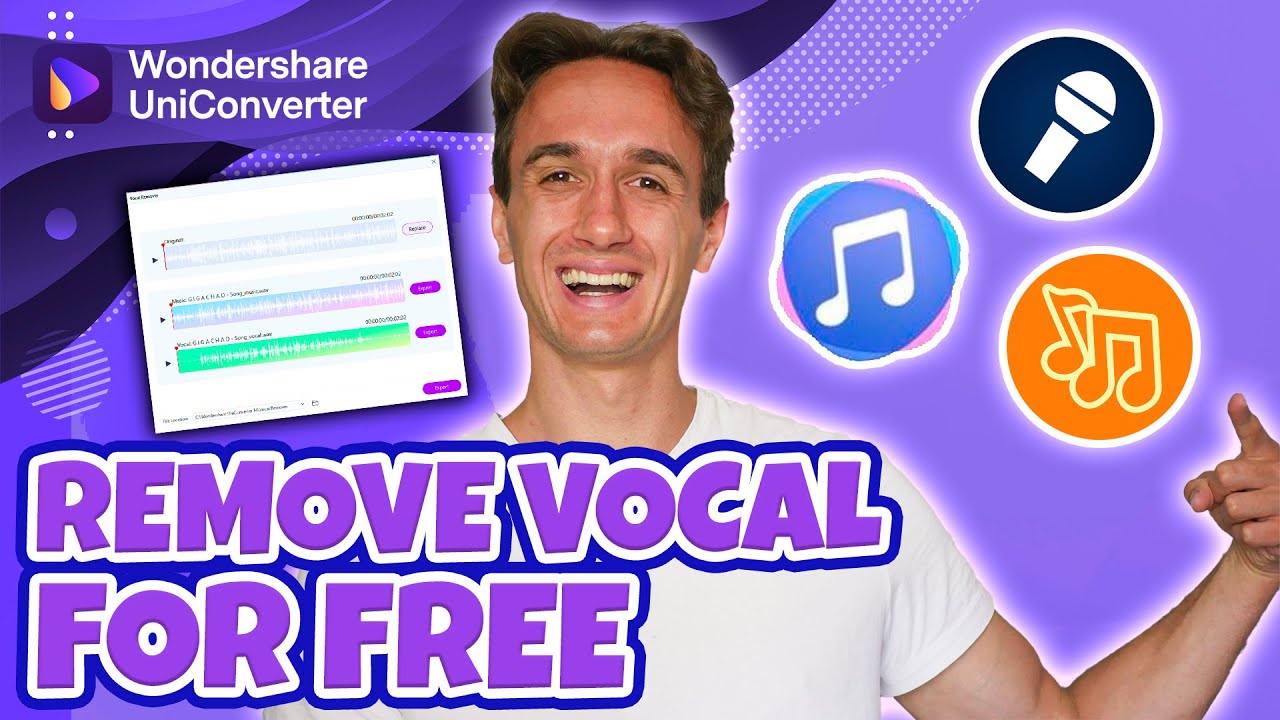
Conclusión
En una palabra, este artículo ha hablado de algunos métodos útiles para solucionar la cuestión de cómo eliminar sólo la voz de los vídeos. Estos métodos se proporcionan con pasos detallados y una introducción. Se cree que te ayudarán mucho.
Sin embargo, aunque tienen diferentes pros y contras en cuanto a compatibilidad, comodidad, nivel de dificultad y eficacia, se sugiere que elijas el eliminador de voces más eficaz y seguro: EaseUS VideoKit. ¡Seguro que nunca te defraudará! ¡Pruébalo con este software!
Preguntas frecuentes sobre cómo eliminar sólo la voz de un vídeo
Después de conocer los métodos anteriores para eliminar la voz de los vídeos, hay otras preguntas relacionadas que puedes plantearte, como las siguientes
1. ¿Cómo quito la música de un vídeo pero conservo la voz?
Utiliza Audacity, un editor de audio de código abierto y multiplataforma, para crearlo si lo único que necesitas es mantener la voz y eliminar simplemente la música de fondo. Sólo podrás oír la voz utilizando su efecto de Reducción Vocal y Aislamiento.
2. ¿Cómo aislar la voz iOS?
Paso 1. Para abrir el Centro de Control durante una llamada, desliza el dedo hacia abajo desde la esquina superior derecha de la pantalla.
Paso 2. Selecciona el Modo Micrófono.
Paso 3. Elige Aislamiento de Voz.
3. ¿Cómo se elimina el audio de un vídeo en iMovie?
Paso 1. Elige un clip de vídeo con audio de la línea de tiempo en la aplicación iMovie de tu Mac.
Paso 2. Selecciona Modificar y Separar Audio, o alternativamente, pulsa Opción-Comando-B.
Paso 3. Se extrae el audio del clip de vídeo, que se coloca debajo como clip de sólo audio (con una barra verde).